

カラー検証テストは、使用中の用紙およびリンク付けされた出力プロファイルの色質情報を提供します。
評価テストでは、同じメトリックの異なる許容レベルに基づいた異なる品質レベルを設定できます。詳細なCGATSレポートのカスタムカラー検証テストおよび保存場所を定義できます。(カラー検証テストの構成)
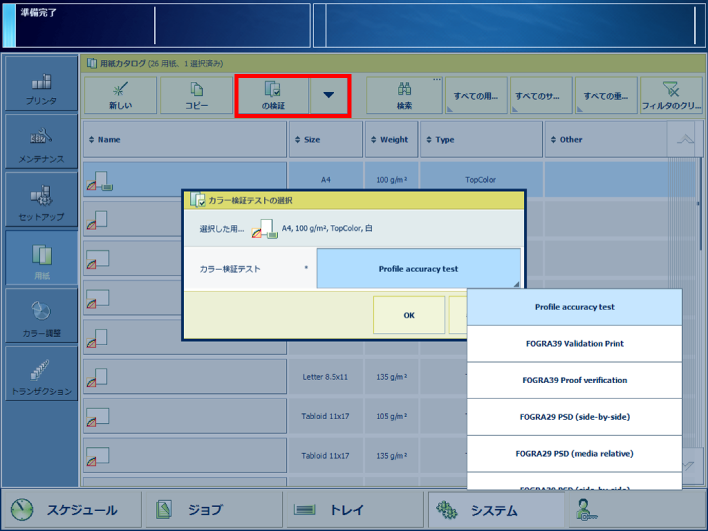 使用可能なカラー検証テスト
使用可能なカラー検証テストi1分光光度計。
各項目の詳細については、下記を参照してください。
キャリブレーションについては、キャリブレーションについてを参照してください。
カラー検証について:カラー検証についての説明。
カラー差異について:カラー差異と許容値についての説明。
メトリックスについて:カラー検証メトリックス。
この手順より先に進む前に、必ずプリンターキャリブレーションを実行してください。
この手順より先に進む前に、必ず用紙ファミリーキャリブレーションを実行してください。
カラー検証を実行すると、フィードバックウィンドウに実行された手順の結果が表示されます。
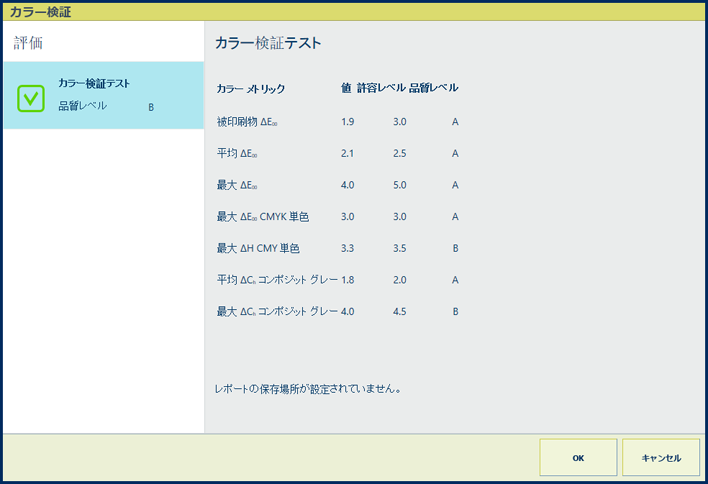 カラー検証テストのフィードバックウィンドウ
カラー検証テストのフィードバックウィンドウ詳細なCGATSレポートをSettings Editorにダウンロードします。場所:。
以下の表を使用して結果を評価し、[OK] をタッチしてウィンドウを閉じます。
|
プロファイル精度テスト |
カラー検証テスト |
|---|---|
|
プロファイル精度テストの説明 事前定義済みのプロファイル精度テストの[カラー検証テスト] 情報は、用紙が用紙ファミリーに適合しているかどうかを表示します。このテストは、対応する出力プロファイルにより使用中の用紙にどの程度の精度でカラーが再現されるのかも示します。 |
カラー検証テストの説明 事前定義済みのカラー検証テストの[カラー検証テスト] 情報は、現在のプリンターの状態、使用中の用紙および対応する出力プロファイルにより印刷出力が外部カラー標準を満たしているかどうかを表示します。 |
|
プロファイル精度テストの評価 このテストは、測定値、許容レベルおよび割り当てられた品質レベルを表示します。
|
カラー検証テストの評価 このテストは、測定値、許容レベルおよび割り当てられた品質レベルを表示します。
|